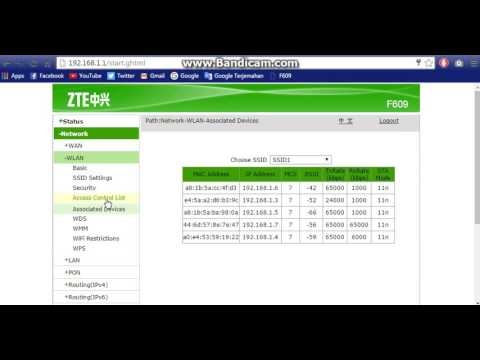Saya baru-baru ini menerbitkan sebuah artikel di mana saya memperincikan proses memasuki tetapan penghala. Artikel umum untuk semua penghala. Dalam artikel ini, kita akan melihat lebih dekat ketika memasuki tetapan penghala ZyXEL menggunakan contoh ZyXEL Keenetic Start. Tetapi, artikel ini akan berfungsi untuk semua penghala Zyxel. Seperti: Keenetic II, Keenetic Giga II, Keenetic 4G II, Ultra, Extra, Keenetic Omni dan lain-lain.
Saya sendiri tahu betul bahawa lebih baik menyediakannya mengikut arahan yang ditulis untuk model anda, atau sekurang-kurangnya pengeluarnya. Apabila anda tidak keliru dalam pengaturan, dan gambar dalam artikel tidak berbeza dengan yang anda lihat di layar monitor anda. Saya mempunyai rancangan untuk menulis arahan yang berbeza untuk penghala Zyxel, oleh itu, artikel ini akan menjadi yang paling penting. Bagaimanapun, untuk mengkonfigurasi sesuatu di penghala, anda mesti pergi ke konfigurasi web. Panel kawalan yang disebut.
Seperti dalam artikel, pautan yang saya berikan di atas, kami akan mempertimbangkan memasuki pengaturan melalui kabel rangkaian, dan melalui Wi-Fi. Anda tidak selalu mempunyai komputer di tangan, dan anda boleh mengakses tetapan melalui Wi-Fi dari mana-mana peranti mudah alih atau tablet. Tetapi, jika boleh disambungkan melalui kabel, pilihlah.
Kami menyambung ke penghala ZyXEL
Pertama, kita perlu menyambungkan komputer, komputer riba, telefon, atau peranti lain dari mana kita akan memasukkan panel kawalan ke penghala kita. Seperti yang saya tulis di atas, saya mempunyai Zyxel Keenetic Start. Saya akan menunjukkan pada contoh peranti ini.
Sambungan kabel
Kami mengambil kabel rangkaian yang disertakan dengan penghala dan menyambungkannya ke salah satu penyambung LAN pada penghala. Mereka dilabel sebagai "Home Network" dan berwarna kuning.

Kami menyambungkan hujung kabel yang lain ke komputer riba (seperti dalam kes saya), atau ke komputer pegun. Kami menyambung ke soket kad rangkaian.

Ingatlah untuk menyambungkan kuasa ke penghala. Sekiranya penunjuk pada penghala tidak menyala, maka kemungkinan dimatikan oleh butang. Lihatlah.
Status sambungan di komputer kemungkinan besar kelihatan seperti ini:

Ini adalah biasa.
Kami menyambung ke ZyXEL melalui Wi-Fi (klik untuk melihat arahan)
Sekiranya peranti anda sudah disambungkan ke penghala, maka anda boleh terus menuju ke item seterusnya, di mana kami akan mengakses panel kawalan. Sekiranya anda mempunyai penghala baru, anda baru sahaja membeli ZyXEL anda dan ingin memasangnya melalui Wi-Fi, atau melakukan penyiapan setelah tetapan semula kilang, anda mesti menyambung ke rangkaian wayarles terlebih dahulu.
Pasang penghala anda ke soket kuasa. Buka senarai rangkaian yang tersedia pada peranti (dari mana anda akan disambungkan). Pilih rangkaian anda dengan nama standard. Bagaimana untuk mengetahui rangkaian anda jika terdapat banyak dari mereka? Sangat mudah: di bahagian bawah penghala, di pelekat, terdapat maklumat dengan nama rangkaian. Cari barang di sana "Nama rangkaian"... i memilikinya "Keenetic-7534"... Pilih rangkaian anda dan klik sambung.
Pada komputer riba kelihatan seperti ini:

Tetingkap akan muncul di mana anda perlu menentukan sama ada kunci rangkaian atau tekan butang WPS pada penghala itu sendiri. Jadi, sama ada kita melihat kunci rangkaian di bahagian bawah penghala pada pelekat, tandakan dan klik Okey.

Atau hanya tekan butang WPS... Ia kelihatan seperti ini:

Peranti akan menerima parameter rangkaian dan menyambung ke penghala. Status sambungan mungkin "tidak ada akses internet" (dengan segitiga kuning), ini adalah perkara biasa. Internet belum lagi disambungkan, atau belum dikonfigurasikan.

Memasuki tetapan penghala ZyXEL (192.168.1.1, atau my.keenetic.net)
Setelah semuanya disambungkan, buka penyemak imbas apa pun. Anda bahkan boleh menggunakan Internet Explorer, biarkan ia berfungsi sekurang-kurangnya sekali :)
Di bawah, pada penghala itu sendiri, alamatnya ditulis:my.keenetic.net

Tetapi, anda boleh pergi ke tetapan di alamat standard 192.168.1.1 (atas sebab tertentu ini tidak ditunjukkan pada pelekat). Kami melancarkan penyemak imbas, dan di baris alamat kami menulis alamat untuk memasukkan tetapan penghala ZyXEL. Ataumy.keenetic.net:

Atau 192.168.1.1:

Tekan Enter dan pergi ke alamat.
Sekiranya tetapan tidak terbuka, maka anda perlu memeriksa tetapan rangkaian, atau sambungan tanpa wayar (jika disambungkan melalui Wi-Fi) di komputer. Bagaimana untuk melakukan ini, saya menulis dalam artikel ini. Mungkin komputer mempunyai beberapa tetapan dari penyedia atau modem. Juga dalam artikel, pautan yang saya berikan pada awal artikel ini, saya menulis tentang kemungkinan masalah dan penyelesaiannya dengan mendapatkan akses ke panel kawalan di 192.168.1.1 (dan lain-lain).
Mungkin anda sudah mengkonfigurasi penghala, dan anda menukar kata laluan untuk memasukkan tetapan, kemudian dalam bentuk yang muncul, kami menunjukkan log masuk dan kata laluan. Log masuk kemungkinan besar adalah pentadbir, dan kata laluan adalah yang anda tetapkan. Sekiranya kata laluan tidak ditetapkan oleh anda, atau anda terlupa, anda perlu melakukan tetapan semula kilang.
Sekiranya anda belum mengkonfigurasi apa-apa, tetingkap dengan dua butang akan muncul: Konfigurasi web dan Penyediaan cepat.

Sekiranya anda memilih Penyediaan Pantas, anda boleh menyiapkan ZyXEL anda langkah demi langkah. Sekiranya anda memilih konfigurasi Web, anda akan memasuki tetapan penghala. Sekiranya anda memasukkannya untuk pertama kalinya, maka tetingkap akan segera muncul di mana anda perlu menentukan kata laluan dua kali, yang kemudian akan digunakan untuk memasukkan tetapan (jangan mengelirukannya dengan kata laluan Wi-Fi). Kata laluan ini diperlukan agar tidak ada yang dapat mengkonfigurasi penghala anda.
Masukkan beberapa jenis kata laluan, dan ingat, atau tuliskan. Sekiranya anda terlupa, anda perlu menghapus semua tetapan untuk mengkonfigurasi semuanya lagi.

Tetingkap akan segera muncul di mana anda perlu menentukan log - pentadbir dan kata laluan - yang baru anda tanya.

Itu sahaja, tetapan penghala ZyXEL kami akan dibuka.

Anda boleh mengkonfigurasi penghala, menukar kata laluan dan nama rangkaian Wi-Fi, melihat statistik pada peranti yang disambungkan, dll.
Anda boleh mengemukakan soalan mengenai artikel di komen. Semoga berjaya!